Введение в MS Access
Введение в Access
Сегодня на занятии мы рассмотрим понятие, что такое MS Access и для чего он нужен, как хранится информация в СУБД Access, научимся создавать и открывать новую базу данных.
Тема: «Введение в MS Access»
Для начала давайте кратко рассмотрим понятия, что такое MS Access, и зачем он нужен?
MS Access – это система управления базами данных (СУБД). Эта СУБД, как и любая другая типа FoxPro, dBase-системы и др., нужна для создания, хранения и обработки информации из БД.
База данных (БД) – это набор таблиц, структурированных определенным образом.
В MS Access база данных может содержать:
- таблицы,
- запросы,
- формы,
- отчеты и др
В отличие от других СУБД все выше перечисленное хранится в одном файле, имеющем расширение mdb.
Да, еще очень важно понимать, что вся информация в MS Access хранится в таблицах! Поэтому очень важно их правильно создавать, чтобы потом можно было обеспечить целостность данных и возможность конструирования запросов. Систем управления базами данных много, но почему мы рассматриваем именно MS Access? Потому, MS Access легко доступная, т.к
находится практически на каждом ПК, на котором установлен пакет Microsoft Office
Систем управления базами данных много, но почему мы рассматриваем именно MS Access? Потому, MS Access легко доступная, т.к. находится практически на каждом ПК, на котором установлен пакет Microsoft Office.
Окно MS Access почти не отличается от окон других приложений Microsoft Office, но при этом есть удобное дополнение в работе – Панель задач.
Повторим:
- для создания БД можно использовать ссылку Создать файл на Панели задач, или кнопку Создать на Панели инструментов, или Файл – Создать – Новая база данных;
- для открытия БД также есть несколько способов, один из них: в Панели задач найти имя той БД, которую нужно открыть

Библиотека книг по истории и психологии (разные) [1647-2010, история и психология, PDF,FB2,DJVU,Отсканированные страницы]
Формат: PDF,FB2,DJVU,Отсканированные страницыАвтора: разныеГод выпуска: 1647-2010Жанр: история и психология, учебники, первоисточникиЯзык: РусскийКоличество книг: 60Описание: В библиотеке собраны книги по истории и возрастной психологии.Некоторые из исторических книг в наше время не издавались и увидеть их возможно только в научных библиотеках.В книгах по возрастной психологии на основе практической работы авторы делятся своим опытом,размышляют и дают советы как найти с ребенком общий язык и сохранить его нравственное и психическое здоровье. История Авдиев В.Г. — Военная история Древнег …
Занятие 4Работа с помощью мастера
- Создайте в новом файле таблицу «Класс» с помощью Мастера таблиц.
Для этого откройте корешок Таблица и выполните следующие действия: Создать — Мастер. На экране появится окно мастера таблиц. Внимательно просмотрите примеры таблиц и полей, предлагаемых мастером. - Выберите поля, необходимые для нашей таблицы «Класс». Недостающие поля можно будет добавить с помощью Конструктора таблиц.
- Выполните все действия, которые вам предлагает сделать мастер.
- Дайте новой таблице имя «Класс».
- Заполните таблицу и выполните задания, которые мы вам предлагали на предыдущем занятии.
- С помощью мастера создайте Запрос положительных героев в таблице «Персонаж».
- С помощью мастера создайте Запрос отрицательных героев в этой же таблице.
- С помощью мастера самостоятельно создайте Форму для таблицы «Класс».
- Создайте различные типы форм и дайте им различные имена.
- С помощью мастера создайте Отчет для таблицы «Класс», также попробуйте сделать различные виды отчетов.
Занятие 1 Создание базы данных. Ввод и форматирование данных
- Загрузите систему WINDOWS. Загрузите СУБД ACCESS. Появятся
выплывающие карточки-подсказки. Сверните их. Если вам понадобится
подсказка, то в любой момент вы можете вызвать карточки в меню Справка или соответствующей кнопкой на панели инструментов. - Сначала нужно создать новую базу данных.
- Выполним следующую последовательность действий: в меню Файл выберем команду Создать. Имя файла: skaz.mdb. OK. Перед вами появилось диалоговое окно «База данных».
- Внимательно прочитайте назначение кнопок на панели инструментов, медленно перемещая курсор мыши по кнопкам.
- После этого создайте таблицу, выполнив следующую последовательность действий: Таблица/Создать/Новая таблица.
Создание таблицы, то есть определение входящих в таблицу полей, производится заполнением специальной таблицы:Поле Тип данных Описание - Заполните такую таблицу, внеся в нее следующие данные:
Поле Тип данных Описание № Счетчик Персонаж Текстовый Профессия Текстовый Особые приметы Текстовый Герой Логический Положительный или отрицательный герой Поле № не обязательное, мы его вводим для того, чтобы определить ключевое поле, так как любая таблица должна иметь ключ.
- Созданную таблицу нужно сохранить, дав ей имя с помощью команд: Файл/Сохранить как…, Имя таблицы: «Персонаж», OK.
- Введите информацию в таблицу
Таблица/«Персонаж»/Открыть и обычным образом введите данные, например такие:№ Персонаж Профессия особые приметы герой 1 Буратино деревянный человечек длинный нос Да 2 Папа Карло Шарманщик Да 3 Карабас Барабас директор кукольного театра длинная борода, достающая до пола Нет 4 Лиса Алиса Мошенница хромая на одну ногу Нет 5 Кот Базилио Мошенник слепой на оба глаза Нет 6 Мальвина артистка театра девочка с голубыми волосами Да 7 Дуремар Фармацевт характерный запах тины Нет 8 Тортилла хранительница золотого ключика черепаха Да - При помощи мыши выделите:
а) запись 5,
б) запись 3,
в) с третьей по седьмую запись. Отмените выделение.
г) Выделите все записи. Отмените выделение.
д) Выделите поле «Персонаж».
е) Выделите одновременно поля: «Профессия», «Особые приметы» и «Герой», отмените выделение.
ж) Выделите все поля.
Это можно сделать при помощи мыши или в меню Правка выбрать команду Выделить все записи. - Отмените выделение.
- Выделите:
а) В поле «Особые приметы» отметьте шестую запись.
б) В поле «Персонаж» выделите с четвертой по шестую запись.
в) Не отпуская кнопку мыши, отметьте эти же записи в полях «Особые приметы» и «Герой». - Отмените выделение.
- Выделите всю таблицу.
- Отмените выделение.
- Измените ширину каждого столбца, так чтобы ширина колонок была минимальной, но был виден весь текст.
Это можно сделать при помощи мыши, раздвинув столбцы или следующим образом.
Выделите нужный столбец и нажмите правую кнопку мыши, в контекстном меню выберете команду «Ширина столбца»; в открывшемся окне нажмите кнопку По ширине данных.
Проделайте такую же работу со всеми полями.
Высоту строки можно изменить аналогичным образом с помощью мыши или в меню Формат командой Высота строки. Причем достаточно отредактировать одну строку, высота остальных строк изменяется автоматически. - Любым способом измените высоту строки и сделайте ее равной 30.
- Измените шрифт таблицы на Arial Cyr, размер шрифта 14, полужирный.
Изменить шрифт можно так: вывести указатель мыши за пределы таблицы и нажать левую кнопку мыши, в контекстном меню выбрать Шрифт или в меню Правка на панели инструментов выбором команды Шрифт. - Измените шрифт текста на Times New Roman Cyr, размер шрифта 10.
- Измените ширину полей.
а) Сделайте столбец «Персонаж» шириной 20.
б) Столбец «Особые приметы» шириной 25.
Вы видите, что текст в этих полях напечатался в две строки. - Подгоните ширину столбцов так, чтобы текст вмещался полностью.
- Выполните сортировку таблицы по полю «Персонаж» в порядке, обратном алфавитному.
Это можно сделать так. Выделите поле «Персонаж» и нажмите кнопку Сортировка по убыванию на панели инструментов. - Верните таблицу в исходное состояние.
- Сохраните таблицу «Персонаж».
- Закройте таблицу «Персонаж».
Что такое база данных?
База данных представляет собой набор данных, которые хранятся в компьютерной системе. Базы данных позволяют своим пользователям быстро и легко вводить, получать доступ и анализировать свои данные. Они — такой полезный инструмент, что вы их постоянно видите. Вы когда-нибудь ждали, пока регистратор врача ввел вашу личную информацию в компьютер или наблюдали, как сотрудник магазина использует компьютер, чтобы узнать, есть ли товар на складе? Затем вы видели базу данных в действии.
Самый простой способ понять, что такое база данных это подумать о ней, как о наборе списков. Подумайте об одной из упомянутых выше баз данных: базе данных о пациентах в кабинете врача. Какие списки содержатся в такой базе данных? Ну, для начала, есть список имен пациентов. Затем есть список прошлых встреч, список с историей болезни для каждого пациента, список контактной информации и т. д.
Это относится ко всем базам данных — от самых простых до самых сложных. Например, если вы хотите испечь печенье, то вы можете сохранить базу данных, содержащую рецепты, которые вы знаете как сделать, и друзей, которым вы даете эти рецепты. Это одна из самых простых баз данных. Он содержит два списка: список ваших друзей и список рецептов выпечки печенья.
Однако, если бы вы были профессиональным пекарем, у вас было бы еще много списков, которые нужно было бы отслеживать: список клиентов, список проданных продуктов, список цен, список заказов … это можно продолжать. Чем больше добавленных списков, тем сложнее будет база данных.
В Access списки немного сложнее, чем те, которые вы пишете на бумаге. Access сохраняет свои списки данных в таблицах, что позволяет хранить еще более подробную информацию. В приведенной ниже таблице список людей в базе данных пекаря любителя был расширен, чтобы включить другую соответствующую информацию о друзьях.
Если вы знакомы с другими программами в пакете Microsoft Office, это может напоминать вам Excel, что позволяет организовать данные аналогичным образом. Фактически, вы можете создать аналогичную таблицу в Excel.
Создание и виды запросов
Запрос является действием в программе, благодаря которому пользователь может редактировать или вносить информацию в базу данных. Фактически запросы делятся на 2 вида:
- Выборный запросы, благодаря которым программа достаёт определённую информацию и делает по ней расчёты.
- Запросы действия, добавляющие информацию в базу либо удаляющие её.
Выбрав «Мастер запросов» во вкладке «Создание», программа проведёт процесс создания определённого типа запроса . Следуйте инструкциям.
Запросы могут значительно помочь вам упорядочить данные и всегда обращаться к конкретной информации.
Например, вы можете создать выборный запрос по определённым параметрам. Если вы хотите увидеть информацию по конкретной дате или дню таблицы «День» за весь промежуток времени, вы можете настроить подобный запрос. Выберите пункт «Конструктор запросов», а в нём нужную вам таблицу. По умолчанию запрос будет выборным, это становится понятным, если глянуть на панель инструментов с выделенной там кнопкой «Выборка». Для того чтобы программа искала именно ту дату или день, который вам нужен, найдите строку «Условие отбора» и введите туда фразу . Запомните, запрос должен быть помещён в квадратные дужки и заканчиваться на знак вопроса либо на двоеточие.
Это лишь один из вариантов использования запросов. На самом деле, с их помощью также можно создавать новые таблицы, отбирать данные по критериям и т. д.
Создание отчёта
Основным предназначением отчётов является предоставлению пользователю общей сводки по таблице. Отчёт можно создать абсолютно любой, в зависимости от данных.
Программа даёт вам выбрать тип отчёта, предоставив несколько на выбор:
- Отчёт — будет создан автоотчёт, использующий всю предоставленную в таблице информацию, однако, данные не будут сгруппированы.
- Пустой отчёт — не заполненная форма, данные для которой вы сможете выбрать сами из необходимых полей.
- Мастер отчётов — поможет вам пройти процесс создания отчёта и проведёт группирование и форматирование данных.
В пустой отчёт вы можете добавить, удалить или редактировать поля, наполняя их необходимой информацией, создавать специальные группы, которые помогут отделить определённые данные от остальных и многое другое.
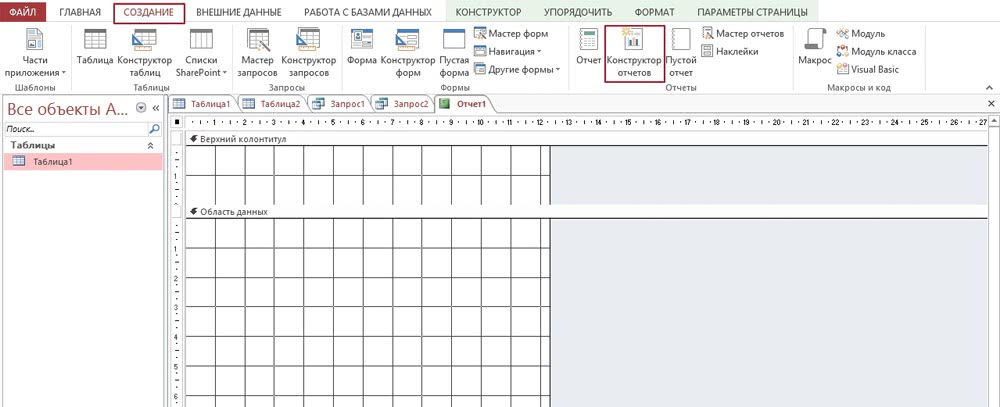
Выше приведены все азы, которые помогут вам справится и настроить под себя программу Access, однако, её функциональность достаточно широка и предусматривает более тонкую настройку рассмотренных здесь функций.
Сборник книг серии «Золотая коллекция вязания крючком» и «Золотая коллекция вязания спицами» (26 книг) [2005-2006, Вязание, Рукоделие, PDF, Отсканированные страницы]
Формат: PDF, Отсканированные страницыГод выпуска: 2005-2006Жанр: Вязание, РукоделиеИздательство: Мир книгиЯзык: РусскийКоличество страниц: 60+Описание: Серия содержит большой выбор моделей как для начинающих, так и для более опытных любителей ручного вязания. Она познакомит вас с классическими моделями и современными тенденциями в моде, продемонстрирует все самое лучшее в мире вязания. В ней присутствуют модели для всех сезонов и всех возрастов, модели для взрослых, детей и подростков, которым, как известно, трудно угодить. Разделы, посвященные аксессуарам не оставят равнодушными тех, …
Услуги и объявления45
|
1,5 часа. |
Сеанс Access Bars Москва Скидка 500Р |
|
|
1,5 часа. |
Сеанс «Телесно-энергетические практики Access» Москва Подать заявку |
|
Сессия от 1 часа по запросу. Обучение 8 часов. |
Сессии Access Consciousness. Обучение Access Bars. Техника для здоровья, финансов, отношений и быстрого саморазвития! Москва Подать заявку |
|
|
30 минут. |
Бесплатная консультация трансперсонального психолога (энерготерапевта) Москва Подать заявку |
|
|
60 минут. |
Сеанс Access Facelift Москва Скидка 500Р |
|
|
60–120 мин. |
Точечный энергетической массаж Access Bars (США) Москва Скидка 10% |
|
1 час |
Сессии Тета Хилинг Онлайн Подать заявку |
|
1 час |
Сессия Access Bars Москва Подать заявку |
|
|
45 минут |
Сеанс Симфонии Возможностей COP Access Consciousness Москва Скидка 500Р |
|
1–1,5 часа. |
Консультация «Избавься от проблем и создай то, что ты желаешь» Москва Скидка 1000Р |
|
|
1 час 20 минут. |
Сеанс «Поиграем с методом Access Bars» Москва Скидка 10% |
|
40–90 мин. |
Сеансы энергетичекого лифтинга лица и тела! Москва Подать заявку |
|
|
1,5–2 часа |
Сеансы глубинного восстановления ресурсного состояния личности Москва Скидка 500Р |
|
|
8 часов |
Обучение Access Bars: Оффлайн или Онлайн Москва Подать заявку |
|
|
1 день 8 часов или 2 дня по 4 часа. |
Индивидуальное обучение Access Bars «А что если бы вы открыли дверь ко всему, что раньше считали невозможным?» Москва Подать заявку |
|
|
1–1,5 часа |
Сессия Аксесс Баров Москва Скидка 500Р |
|
1–1,5 часа. |
Сессия AccessBars и/или The Access Facelift, Телесных процессов Access Consciousness Москва Подать заявку |
|
|
60 минут. |
Личный сеанс Access Bars Москва Скидка 500Р |
|
|
1–1,5 часа |
Энергетические сеансы: Access Bars, Access Facelift Москва Скидка 400Р |
|
90 минут |
Сеанс Аксесс Барс Москва Подать заявку |
Показать ещё 20 услуг
Услуги в других городах 155
Создание базы данных Microsoft Access
Работавшие в описываемом софте юзеры знают, что перед началом работы в майкрософт аксесс нужно сделать чистый файл базы, или, открыть уже существующий.
После открытия аксесс найдите в основном меню и нажмите кнопку “Файл”, в нём отыщите пункт “Создать”. После создания нового документа перед вами откроется пустая таблица. Для оптимально простого создания базы, пользователю на выбор даются готовые макеты, использование которых позволяет создать базу, заранее направленную на определенную задачу. Данная функция помогает вам моментально начать работать с таблицей, не настраивая форму вручную.
Импорт или связывание данных
Вы можете импортировать данные из других источников или можно связать данные из Access без перемещения информацию из которой он хранится. Связывание может быть хорошим вариантом при наличии нескольких пользователей, обновление данных и вы хотите убедиться, что вы видите последнюю версию, или если вы хотите сохранить дисковое пространство. Вы можете ли вы хотите связать с или импортировать данные для большинства форматов. Импорт или связывание с данными из другой базы данных Access более подробные сведения.
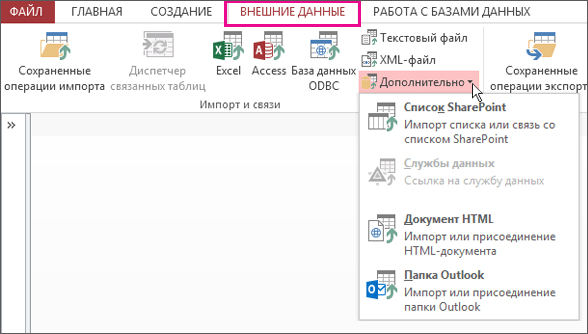
Процесс немного различается в зависимости от источника данных, но всегда начинается с описанной ниже процедуры.
На Внешних данных
нажмите кнопку Формат данных, вы будете импорта или связывания с. Если вы не видите необходимый формат, нажмите кнопку Дополнительные
.
Примечание:
Если его все равно нет, возможно, вам понадобится сначала экспортировать данные в формат файла, поддерживаемый Access (например, в текстовый файл с разделителями).
Следуйте инструкциям в статье диалоговое окно « Внешние данные
».
При связывании некоторые форматы доступны только для чтения. Ниже перечислены внешние источники, данные которых можно импортировать или связывать.
Подробнее читайте
В современном мире нужны инструменты, которые бы позволяли хранить, систематизировать и обрабатывать большие объемы информации, с которыми сложно работать в Excel или Word.
Продукт от Microsoft Office представляет собой упрощенную версию в функциональном плане и более понятную для неопытных пользователей. Давайте рассмотрим пошагово создание базы данных в Access 2007.
Ход урока
Создание и редактирование баз данных, в принципе, не есть процессом сложным. Главное – это знать с помощью какого программного обеспечения их создавать
Немаловажно и свободное ориентирование в предлагаемых программах для работы с БД, знать принцип работы таких приложений и последовательность действий. Создание базы данных будет происходить с помощью настольной, самой известной и популярной программой Microsoft Access.
Немного о программе Microsoft Access
Microsoft Access – настольная реляционного типа, входящяя в состав офисyого пакета Microsoft Office. Ее большим достоинством является простой графический пользовательский интерфейс, позволяющий не только создавать и редактировать свою базу данных, но и разрабатывать разные приложения с помощью встроенных средств.
Access отличается от других СУБД тем, что хранит всю информацию в едином файле (вы знаете, что реляционные системы управления должны распределять их по разным таблицам).
В этом файле размещается не только информация в форме таблиц, но и другие объекты БД. Для исполнения почти всех видов операций и действий Access предлагает большое количество Мастеров (Wizards), делающие много основной работы вместо пользователя при вводе данных и помогают избежать одинаковых действий.
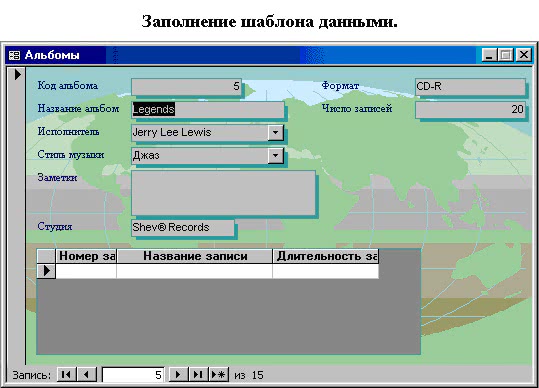
В области обеспечения безопасности данных Microsoft Access отвечает только за модели БД простой и средней сложности. В отношении защиты данных в программа поддерживает вход в базу данных с использованием пароля.
Создание новой базы данных
Для создания новой базы данный, запустите Microsoft Acce и выберите из менюФайл команду Создать или используйте комбинацию клавиш «Ctrl + N».
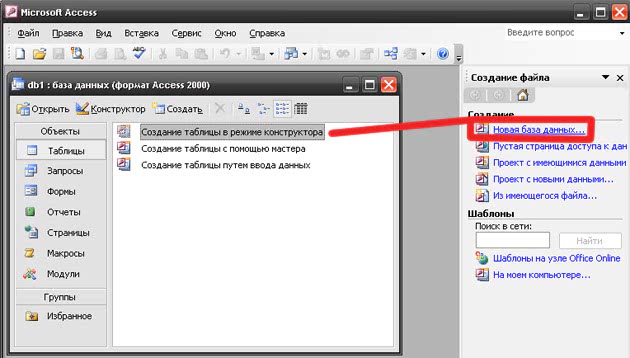
После этого Access откроет окно “Создание”, которое содержит множество предварительно заданных шаблонов. В этом окне, Access объединяет в представленном окне важные функции управления новой базой данных. В правом окне просмотра выглядит первое представление о структуре новой базы данных. Выделив нужный шаблон данных с помощью мыши, нажмите кнопку ОК. Далее нужно указать имя базы данных, после чего нажимаем «Создать». Щелкнув мышью по кнопке “Создать”, Вы активизируете мастера по созданию баз данных, который поможет при выполнении остальных действий.
Щелкните мышью по кнопке “Далее”. Программа предложит разные имена полей данных, которые узнаются по галочке. Важным моментом является то, что некоторые поля Access задает автоматически — их нельзя игнорировать.
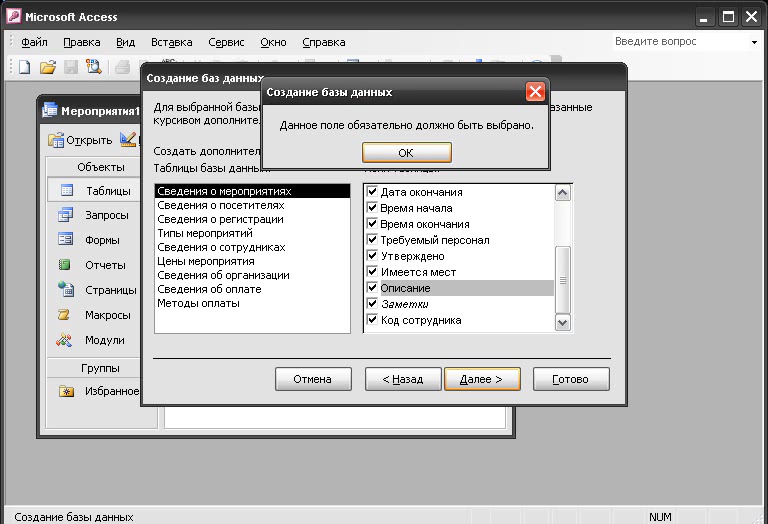
Мастер баз данных предложит выбрать различные опции стиля и оформления. После ввода всех данных мастер нужно щелкнуть кнопке «Готово». Заполнение созданной базы данных. Через несколько секунд Access откроет окно, где можно ввести данные в соответствии с выбранными пунктами. Далее, щелкнув мышью по кнопке «Ввод/Просмотр формы», открывается шаблон ввода данных.
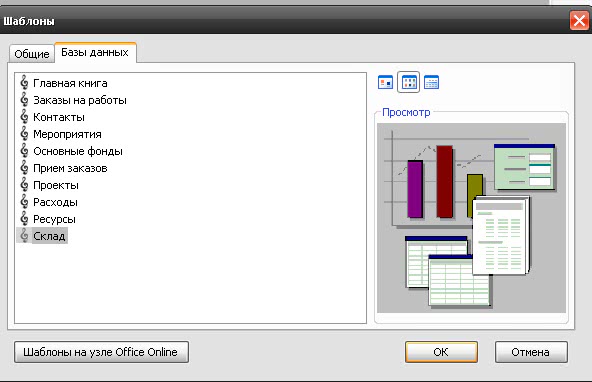
Кроме всего прочего, программ Microsoft Access автоматически считает каждую запись с помощью счетчика. Это нужно для постоянного информирования о текущем числе записей. В поля с именами нужно вносить соответствующие данные.
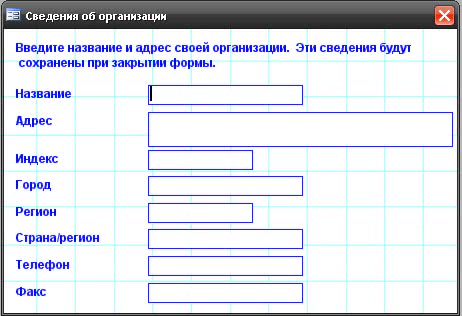
Переключение между полями возможен при помощи клавиши «Tab», а в предыдущее поле — «Shift + Tab». Закрыв окно пользователь дает программе знать, что ввод данных закончен.
Поиск в базе данных
В открытом окне созданной базы данных, нужно нажать по одному из названий определенного поля данных, чтоб выделить соответствующий столбец. После того, как он станет активным (выделенным), с помощью правой кнопки мышки можно вызвать контекстное меню, предлагающие различные операции, которые можно выполнить над столбцами базы данных.
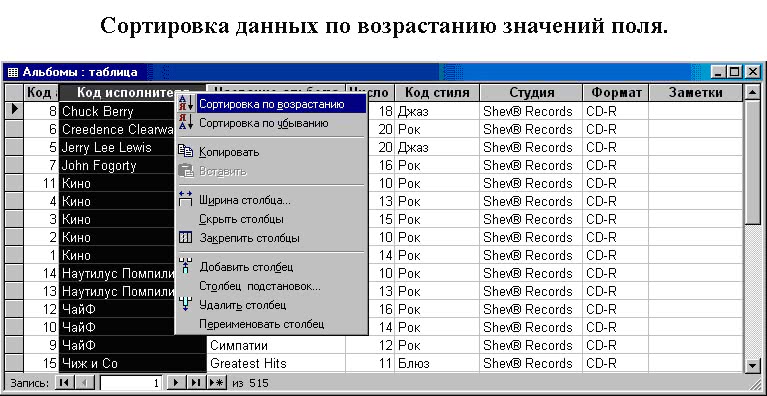
Кнопка “Изменить фильтр”, размещенная на панели инструментов «Таблица в режиме таблицы», позволяет сформировать запрос, в котором устанавливаются конкретные критерии для выделенных полей данных, то есть происходит подготовка к фильтрации. Access открывает окно «Фильтр», где нужно выбрать названия полей данных, берущих участие в запросе. Нажав на кнопку «Применить фильтр» открывается окно с «отфильтрованными» данными.
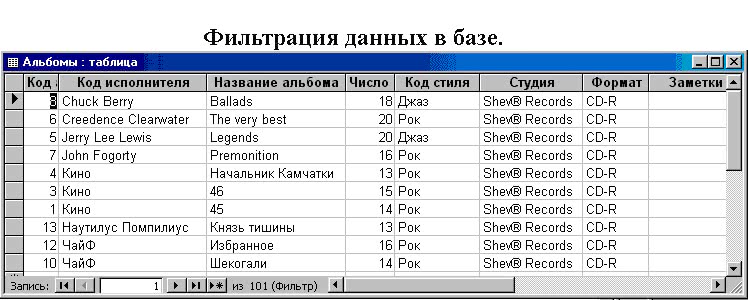
Вопросы
1. Подайте краткую характеристику программы Microsoft Access.
2. Как создать новую базу данных.
3. Процесс заполнение базы данных.
4. Каким образом происходит поиск по базе данных?
Что такое Access?
Что же собой представляет эта программа? Access — это полнофункциональная система для работы с любого типа на основе реляционной модели с возможностью динамического обмена данными с другими приложениями или интернет-публикациями. Она предусматривает применение инструментов автоматизации обработки информации любого типа, которая представляется в структурированном виде.
Кроме того, Access — это еще пакет, в котором предусмотрена поддержка элементов ActiveX, что существенно расширяет возможности программы в плане того, что она может использовать не только табличные или текстовые компоненты, но и мультимедиа, и объекты в интернете. Устанавливаемые в приложении связи между позволяют производить точное отслеживание изменений в любой из них с автоматической корректировкой параметров в других.
Лента
Лента содержит несколько вкладок, каждая из которых имеет несколько групп команд. Некоторые вкладки, такие как инструменты компоновки форм и инструменты таблицы, могут отображаться только при работе с определенными объектами, такими как формы и таблицы. Эти вкладки называются контекстными вкладками, и они выделяются контрастным цветом, чтобы отличать их от обычных вкладок.
Чтобы минимизировать и максимизировать ленту:
Лента предназначена для простого в использовании и реагирования на текущую задачу, однако, если вы чувствуете, что она занимает слишком много места на экране, вы можете свести его к минимуму.
Нажмите стрелку в верхнем правом углу ленты, чтобы свести ее к минимуму.
Чтобы увеличить ленту, щелкните стрелку еще раз.
Когда лента сведена к минимуму, вы можете снова ее открыть, щелкнув вкладку. Тем не менее, лента снова исчезнет, когда вы ее не используете.
Создание отчёта
Основным предназначением отчётов является предоставлению пользователю общей сводки по таблице. Отчёт можно создать абсолютно любой, в зависимости от данных.
Программа даёт вам выбрать тип отчёта, предоставив несколько на выбор:
- Отчёт — будет создан автоотчёт, использующий всю предоставленную в таблице информацию, однако, данные не будут сгруппированы.
- Пустой отчёт — не заполненная форма, данные для которой вы сможете выбрать сами из необходимых полей.
- Мастер отчётов — поможет вам пройти процесс создания отчёта и проведёт группирование и форматирование данных.
В пустой отчёт вы можете добавить, удалить или редактировать поля, наполняя их необходимой информацией, создавать специальные группы, которые помогут отделить определённые данные от остальных и многое другое.
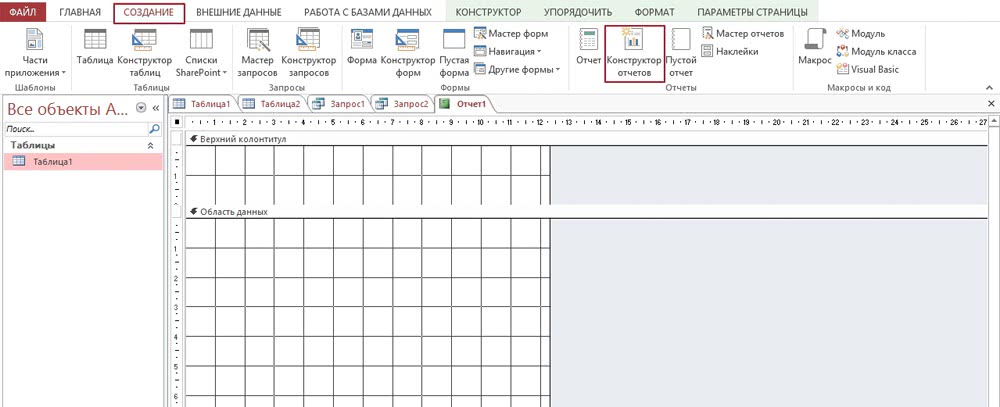
Выше приведены все азы, которые помогут вам справится и настроить под себя программу Access, однако, её функциональность достаточно широка и предусматривает более тонкую настройку рассмотренных здесь функций.
Направление используют
|
Академия лёгких изменений человека (Москва), Анастасия Лаврова (Москва), Анна Тиханушкина (Москва), Арина Наталевич (Москва), Бадовская Мария Юрьевна (Москва), Дарья Олеговна Ильина (Москва), Дарья Ревегук (Москва), Наталья Маринич (Москва), Ольга Гельман (Москва), Проект «Красный Пять» (Москва), София Новикова (Москва), Центр «Эспаво» (Москва), Центр личностных достижений Виктории Фроловой (Москва), Валентина (Москва), Вера Платова (Москва), ЛДОУ (Москва), Ольга Тимошенко (Москва), Семейная школа эзотерики и психофизических практик Gorelov Family (Москва), Центр «Трансформация Жизни» (Москва), Центр Елены Эра (Москва). Ещё организаторы 102 |
||
|
Helen Gitlevich (США), Наталья Красильникова (Красноярск), Оксана Иванова (Барнаул), Оксана Блинцова (Москва), Оксана Александровна Ермолаева (Тюмень), Наталья Прокопенко (Екатеринбург), Наталья Назарова (Ростов-на-Дону), Наталья Лисина (Уфа), Айгуль Сунаргулова (Уфа), Оксана Калинина (Москва), Наталья Демьяненко (Волгоград), Наталья Гурулева (Иркутск), Наталья Геннадьевна Патрушева (Киров), Наталья Гартман (Новосибирск), Наталья Вячеславова (Санкт-Петербург), Наталья Вершинина (Москва), Наталья Красильникова (Москва), Олеся Александровна Пронина (Саратов), Оксана Никифорова (Челябинск), Ольга Бедекер (Краснодар). Ещё тренеры 262 |
||
|
Helen Gitlevich (США), Наталия Зиздо (Таганрог), Марина Тахировна Полтавская (Ростов-на-Дону), Марина Щавлева (Екатеринбург), Мария Вячеславовна Комиссарова (Москва), Мария Евгеньевна Колонюк (Сургут), Мария Мелощук (Новокузнецк), Мария Прусс (Санкт-Петербург), Мария Репина (Санкт-Петербург), Мария Сергеевна Хомякова (Омск), Надежда Леонова (Москва), Наталья Балакина (Москва), Марина Кульпина (Москва), Наталья Васильева (Москва), Наталья Вершинина (Москва), Наталья Вячеславова (Санкт-Петербург), Наталья Геннадьевна Патрушева (Киров), Наталья Гурулева (Иркутск), Наталья Демьяненко (Волгоград), Наталья Красильникова (Красноярск). Ещё консультанты 180 |
|
Москва, |
Золотая коллекция учебников и самоучителей по компьютерным программам [Учебная, eBook (изначально компьютерное)]
Золотая коллекция учебников и самоучителей по компьютерным программам Жанр: УчебнаяОписание: Набор учебников и самоучителей, а именно: РаскрытьСамоучители по 3D-графике Иллюстрированный самоучитель по 3ds max Иллюстрированный самоучитель по Maya для начинающих Иллюстрированный самоучитель по Maya для продвинутых Самоучители по инженерным программам Иллюстрированный самоучитель по OrCAD Иллюстрированный самоучитель по P-cad Иллюстрированный самоучитель по ArchiCAD Иллюстрированный самоучитель по AutoCAD 2004 Иллюстрированный самоучитель по созданию чертежей Иллюстрированный самоучитель по …
Книги / Книги / Компьютерная литература, программирование
Подробнее
Определения основных понятий
Без базовых знаний об элементах управления и объектах, использующихся при создании и конфигурации БД, нельзя успешно понять принцип и особенности настройки предметной области. Поэтому сейчас я постараюсь простым языком объяснить суть всех важных элементов. Итак, начнем:
- Предметная область – множество созданных таблиц в базе данных, которые связаны между собой с помощью первичных и вторичных ключей.
- Сущность – отдельная таблица базы данных.
- Атрибут – заголовок отдельного столбца в таблице.
- Кортеж – это строка, принимающая значение всех атрибутов.
- Первичный ключ – это уникальное значение (id), которое присваивается каждому кортежу.
- Вторичный ключ таблицы «Б» – это уникальное значение таблицы «А», использующееся в таблице «Б».
- SQL запрос – это специальное выражение, выполняющее определенное действие с базой данных: добавление, редактирование, удаление полей, создание выборок.
Теперь, когда в общих чертах есть представление о том, с чем мы будем работать, можно приступить к созданию БД.
База данных с нуля
Если же пользователю ничего не подошло и он хочет сделать БД самостоятельно, при создании нового файла в соответствующем меню нужно выбрать пустую базу данных. Тут стоит учесть некоторые ограничения. Например, БД для настольных ПК не поддерживают интернет-публикации, а веб-базы не согласуются с некоторыми функциями предыдущих.
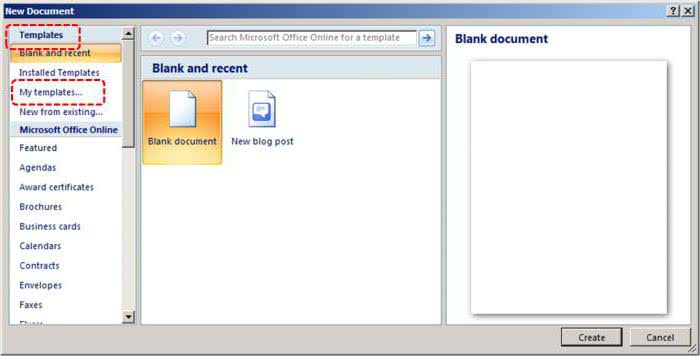
Создав начальную таблицу, можно переходить к внесению данных
Обратите внимание, что данные можно вводить исключительно в смежные столбцы и строки. Также не стоит добавлять между ними пустые ячейки по типу того, как это делается в Excel
Кроме того, важнейшим условием является то, что каждый столбец должен содержать данные только одного типа, то есть, если изначально формат предусматривает использование даты и времени, информация с вычислениями на основе экспоненты, введенная в столбце, распознаваться не будет. Так что по возможности планировать таблицу нужно именно в этом ракурсе. Для упрощения работы можно использовать и специальный режим конструктора.
Что интересного предлагает Microsoft Access 2007
Новый формат файлов ACCDB включает в себя поддержку многозначных полей и вложений, а также целый ряд новых опций:
- Поля, которые могут одновременно допускать несколько различных значенийДанный вид полей используются в тех случаях, когда необходимо сохранить несколько разных вариантов, не создавая БД более сложной структуры.
- Тип данных «Вложение»Такой тип данных необходим для более удобного хранения документов различных типов, а также двоичных файлов в Вашей БД без дополнительного увеличения ее объема.
- Улучшенное шифрованиеТеперь Вы можете задать пароль для БД, а также зашифровать ее содержимое
- Улучшенная интеграция с SharePoint Services и Microsoft Outlook 2007
- Отслеживание истории MEMO для хранения больших объемов информации.
На нашем сайте Вы можете скачать Microsoft Access 2007 бесплатно — загрузка и установка приложения происходит довольно быстро и легко.
Настройка и использование форм
Благодаря применению форм, пользователь сможет легко просматривать сведения по каждому полю и переключаться между существующими записями. При длительных вводах информации использование форм упрощает работу с данными.
Откройте вкладку «Создание» и найдите пункт «Форма», нажав на который появится стандартная форма, основанная на данных вашей таблицы. Появившиеся поля с информацией подвергаются всяческим изменениям, включая высоту, ширину и т. д
Обратите внимание, что если в приведённой таблице присутствуют взаимосвязи, вы увидите их и сможете перенастроить в этом же окне. В нижней части программы вы увидите стрелки, которые позволят последовательно открывать каждый столбец вашей таблицы либо же сразу переместиться на первый и последний
Теперь каждая из них является отдельной записью, поля которой вы можете настроить, кликнув мышью на кнопку «Добавить поля». Изменённые и внесённые таким образом сведения отобразятся в таблице и во всех присоединённых к ней таблицах. После настройки форма, необходимо сохранить её, нажав комбинацию клавиш «Ctrl+S».
https://youtube.com/watch?v=oLhOaB-QDp8
Создание отчёта
Основным предназначением отчётов является предоставлению пользователю общей сводки по таблице. Отчёт можно создать абсолютно любой, в зависимости от данных.
Программа даёт вам выбрать тип отчёта, предоставив несколько на выбор:
- Отчёт — будет создан автоотчёт, использующий всю предоставленную в таблице информацию, однако, данные не будут сгруппированы.
- Пустой отчёт — не заполненная форма, данные для которой вы сможете выбрать сами из необходимых полей.
- Мастер отчётов — поможет вам пройти процесс создания отчёта и проведёт группирование и форматирование данных.
В пустой отчёт вы можете добавить, удалить или редактировать поля, наполняя их необходимой информацией, создавать специальные группы, которые помогут отделить определённые данные от остальных и многое другое.
Выше приведены все азы, которые помогут вам справится и настроить под себя программу Access, однако, её функциональность достаточно широка и предусматривает более тонкую настройку рассмотренных здесь функций.
Вывод
Итак, с уверенностью можно заявить, что создание базы данных в MS Access 2007 мы разобрали полностью. Теперь вам известны все основные функции СУБД: от создания и заполнения таблиц до написания запросов на выборку и создания отчетов. Этих знаний хватит для выполнения несложных лабораторных работ в рамках университетской программы или использования в небольших личных проектах.
Для проектирования более сложных БД необходимо разбираться в объектно-ориентированном программировании и изучать такие СУБД, как MS SQL и MySQL. А для тех, кому нужна практика составления запросов, рекомендую посетить сайт SQL-EX, где вы найдете множество практических занимательных задачек.
Удачи в освоении нового материала и если есть какие-либо вопросы – милости прошу в комментарии!





